كيفية تخصيص قسم المنتجات
في هذا القسم ستتعرف على كيفية التحكم عرض المنتجات:
عرض فئات المتجر (Category) في الصفحة الرئيسية، ليسهل وصول العميل إليها.
عرض منتجات حسب الفئة في الصفحة الرئيسية.
عرض منتجات حسب نوع الملف في الصفحة الرئيسية.
وغيرها بالتفصيل, فاتبع الخطوات المدرجة هنا معنا بالتفصيل.
خطوات وضع قسم لفئات المنتجات في المتجر
إذا كان هناك أكثر من فئة منتجات في متجرك (Category) على سبيل المثال (ألبسة نسائية، ألبسة رجالية، أحذية رياضية) هنا عليك وضع قسم مخصص يسهل وصول العميل للقسم الئي يبحث عنه، وذلك عبر اتباع الطريقة التالية:
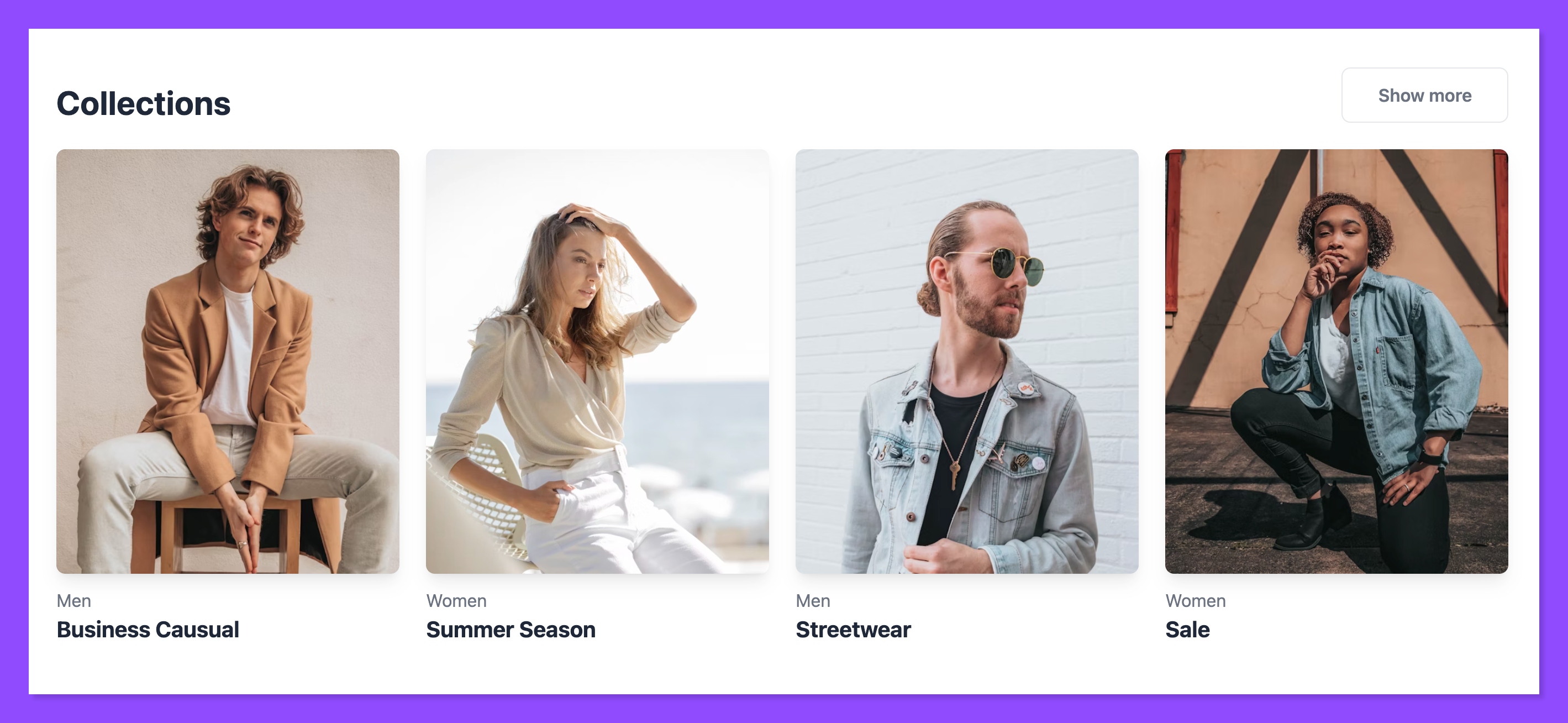
توجه إلى لوحة التحكم الخاصة بمتجرك بعد تسجيل الدخول.
-1759563624506.png?format=WebP&quality=75)
توجه إلى قسم الموقع الإلكتروني يمين لوحة التحكم للتوجه لتعديل الموقع وصفحاته وأقسامه.
-(2)-1759561104058.png?format=WebP&quality=75)
اضغط على زر تعديل الموقع مباشرةً - الظاهر باللون البنفسجي - للوصول إلى صفحات موقعك.\
-(1)-1759561121261.png?format=WebP&quality=75)
توجه للصفحة الرئيسية أو صفحة المتجر (حسب المكان الذي ترغب بالبدء بالتعديل عليه أولاً), لكننا ننصح بوضع قسم فئات المنتجات في كلا الصفحتين (الصفحة الرئيسية وصفحة المتجر).
-1759563399382.png?format=WebP&quality=75)
اسحب وافلت قسم أقسام المنتجات (Categories Carousel) في المكان المناسب.
-1759561229869.png?format=WebP&quality=75)
اضغط على القسم نفسه لتظهر لك هذه النافذة، حيث تستطيع تعديل الطبقات الثلاث الظاهرة الأساسية بسهولة، أو اضغط على أيقونة الطبقات التي تظهر أقصى يمين الشاشة.
-1759561255254.png?format=WebP&quality=75)
في نافذة الطبقات تظهر لك الطبقات الثلاث التي تعبر عن هذا القسم.
-1759561336895.png?format=WebP&quality=75)
لتخصيص العنوان الرئيسي إضغط على الطبقة الأولى في قسم المحتوى التي تمكنك من تغيير العنوان الرئيسي إلى عنوانك الخاص.
-1759561387030.png?format=WebP&quality=75)
عدل ما يتعلق بتصميم العنوان الرئيسي (لون النص، محاذاة النص، الحواف، حجم النص) من قسم التصميم.
-1759561893697.png?format=WebP&quality=75)
لتغيير الفئات ومحتواها اضغط على طبقة (الأقسام) في قسم الطبقات لتظهر لك نافذة مخصصة للتعديل.
-(1)-1759561649136.png?format=WebP&quality=75)
يمكنك تعديل الفئات واحدة واحدة بكل سهولة من هذه النافذة.
-1759561697496.png?format=WebP&quality=75)
بالضغط على أي فئة (لنفرض Category 1): تستطيع تعديل اسم الفئة من (Title) ووضع الرابط المؤدي لها من (Link) ورفع الصورة المناسبة لفئة المنتجات في متجرك من جهة (Image URL).
-1759561761308.png?format=WebP&quality=75)
لإضافة فئة جديدة مع الفئات الثلاثة الأصلية الموجودة اضغط على الزائد.
-1759561538692.png?format=WebP&quality=75)
من الأقسام - التصميم، تستطيع تعديل جوانب متعددة مثل تنصيص النص، وحجم الخط ولون الخط وغيرها الكثير.
-1759564164595.png?format=WebP&quality=75)
ارجع وتوجه بالضغط على قسم خيارات البطاقة (Card Options) للمزيد من التحسينات على القسم.
-1759561609445.png?format=WebP&quality=75)
من قسم خيارات البطاقة - المحتوى تستطيع تعديل (شكل إطار الصورة) - (مربع، أو مستطيل، أو دائرة، أو مربع مع حواف غير مدببة) وأيضًا تستطيع التحكم في مكان النص بالنسبة لصورة الفئة (أعلى أو أسفل).
-1759561999928.png?format=WebP&quality=75)
من المكان الموضح بالصورة هنا تستطيع تعديل شكل حواف الصورة (دائرية، مربعة مستطيلة، إلخ..)
-1759562133849.png?format=WebP&quality=75)
من المكان الموضح بالصورة هنا تستطيع تعديل موقع النص (أعلى أسفل) الصورة الأساسية.
-1759562161180.png?format=WebP&quality=75)
ومن قسم التصميم في خيارات البطاقة تستطيع تعديل الكثير مثل لون النص ولون الخلفية وحجم حواف الهامش الداخلي والخارجي للبطاقات.
-1759561916361.png?format=WebP&quality=75)
خطوات وضع قسم للمنتجات نفسها في المتجر
ننصحك في زاهر أن تضع المنتجات الأكثر مبيعًا في الصفحة الرئيسية وبقية المنتجات في صفحة المتجر أو أي صفحة أخرى تريدها، ولوضع منتجاتك في قسم خاص اتبع الطريقة التالية:
عد إلى أيقونة الترس أقصى اليمين.
توجه إلى الأقسام الجاهزة الأساسية من أقسام الموقع الإلكتروني الجاهزة من زاهر.
ابحث عن قسم المنتجات (Product section) واسحبه وافلته في الصفحة الرئيسية.
-1759562305353.png?format=WebP&quality=75)
لاحظ أن المنتجات المرفوعة بالأصل في متجرك سوف تظهر في هذا القسم.
من قسم الطبقات عدل النصوص الأساسية الظاهرة أولاً.
بدل عبارة (Feature Products) وعبارة (Show more) بعباراتك المفضلة.
-1759562403638.png?format=WebP&quality=75)
عدل العنوان الرئيسي للقسم في موقعك أولاً باستبدال جملة (Feature Product) في قسم الطبقات.
-1759562472300.png?format=WebP&quality=75)
تحكم في تصميم العنوان من قسم التصميم، وغير لون الخط وحجمه بكل سهولة.
-1759562515333.png?format=WebP&quality=75)
توجه إلى طبقة (Show more) وابدأ تغيير المحتوى ليتلائم مع موقعك من قسم (نص الزر).
ضع رابط للزر (بحيث يتوجه له العميل تلقائيًا بمجرد الضغط عليه) من قسم (رابط الزر).
حدد شكل الزر من بين 5 خيارات أساسية متاحة شائعة من قسم (نوع الزر).
-1759562595982.png?format=WebP&quality=75)
تحكم في تصميم زر عرض المزيد من قسم التصميم، وهنا تستطيع تغيير مكان الزر. حجم الخط وحجم الزر، لون النص ولون الزر وغيرها الكثير، استكشفها بنفسك الآن.
-1759562608641.png?format=WebP&quality=75)
خطوات تخصيص المنتجات المعروضة
تستطيع هنا تخصيص المنتجات التي سوف تعرضها بالطريقة التالية:
اضغط على قسم المنتجات، وتوجه إلى طبقة المنتجات.
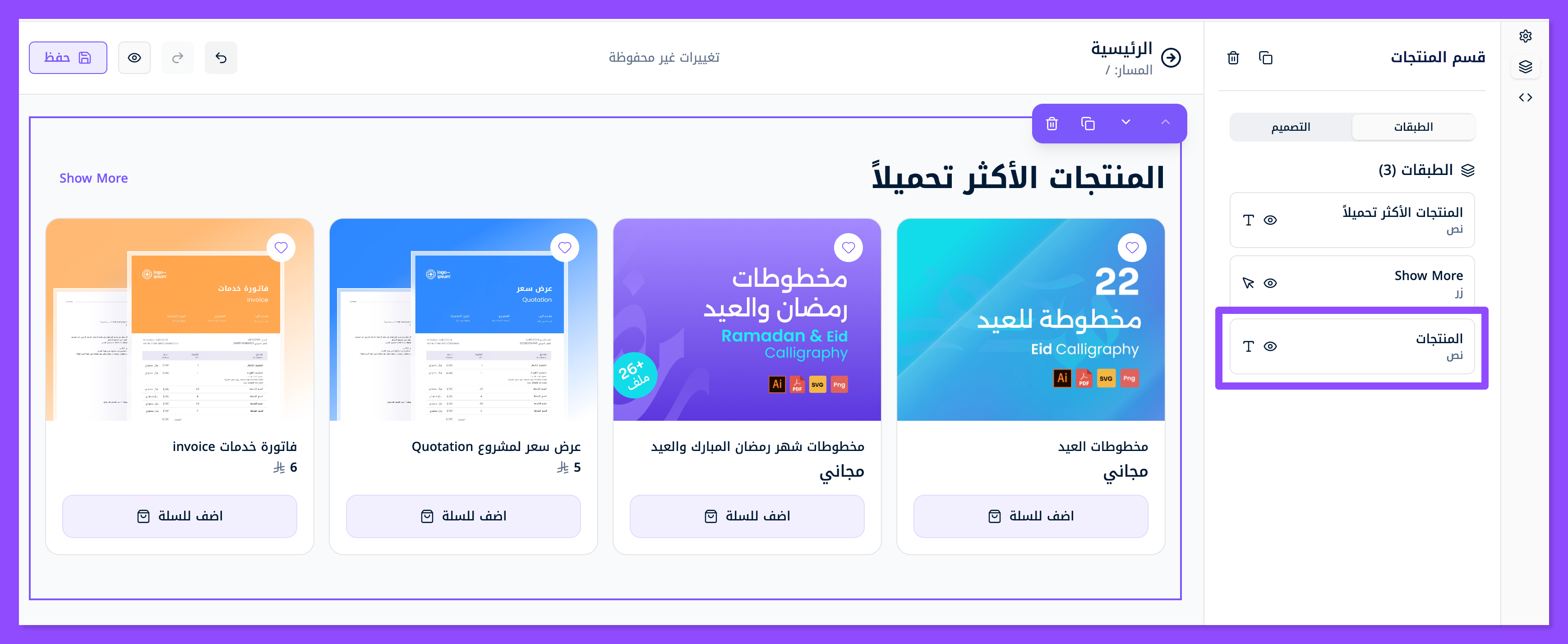
اختار ماذا تريد أن تعرض تحديدًا في القسم، هل تريد عرض المنتجات الأحدث (Newest) أم المنتجات من فئة مخصصة في متجرك (Custom Product Category) أم منتجات تختارها يدويًا (Custom)؟
-1759562877337.png?format=WebP&quality=75)
لعرض المنتجات الأحدث في القسم إضغط على Newest، وهنا سوف يعرض القسم تلقائيًا آخر المنتجات التي حملتها.
-1759562969249.png?format=WebP&quality=75)
لعرض منتجات من فئة محددة واحدة فقط اضغط على custom product category، حيث تستطيع اختيار الفئة التي ترغب أن يعرضها القسم.
-1759562980024.png?format=WebP&quality=75)
تظهر لك هذه النافذة، حيث تستطيع أن تختار الفئة المخصصة التي ترغب في عرضها من بين المدرج في الصورة هنا.
-1759563092075.png?format=WebP&quality=75)
باختيار منتجات الملف الواحد تظهر فقط المنتجات الرقمية المكونة من ملف واحد فقط
-1759563182881.png?format=WebP&quality=75)
باختيار منتجات متعددة الملفات، يفلتر نظام زاهر المنتجات متعددة الملفات فقط تلقائيًا ويعرضها في القسم، وهكذا في بقية الفئات.
-1759563192777.png?format=WebP&quality=75)
الخيار الأخير (Custom) يتيح لك اختيار المنتجات المعروضة يدويًا (اختارها أنت).
-1759563029738.png?format=WebP&quality=75)
تظهر لك هذه النافذة حيث تستطيع منها أن تختار المنتجات يدويًا لعرضها واحدة واحدة وسيعرضها القسم من أجلك.
-1759563124276.png?format=WebP&quality=75)
نصائح في ما يتعلق بتصميم أقسام المنتجات في موقعك الإلكتروني
رتب المنتجات حسب الأولوية: ضع المنتجات أو الفئات الأكثر مبيعًا أو التي تحقق لك أعلى هامش ربح في بداية الصفحة، حتى تجذب العميل مباشرة.
استخدم صورًا واضحة وعالية الجودة: الصورة الجذابة ترفع احتمال الضغط على المنتج بنسبة كبيرة، فتأكد أن كل فئة أو منتج تظهر بأفضل شكل ممكن.
اجعل العناوين قصيرة ووصفية: مثل “أحدث العروض” أو “الأكثر مبيعًا” بدلًا من عناوين طويلة أو عامة.
حافظ على التوازن بين عدد الأقسام: لا تكثر من الأقسام في الصفحة الرئيسية حتى لا يشعر العميل بالتشتت، اختر فقط ما هو ضروري لجذب الانتباه.
استفد من الألوان الذكية: اجعل لون الأزرار أو خلفية الأقسام متناسقًا مع هوية متجرك، ولا تستخدم أكثر من 2–3 ألوان أساسية.
استخدم زر “عرض المزيد” بذكاء: اربطه دائمًا بصفحة منتجات أو عروض كاملة حتى تزيد فرصة التصفح والشراء.
جرب أكثر من خيار: لا تتردد بتغيير تصميم الأقسام أو طريقة عرض المنتجات بين فترة وأخرى لمعرفة أيها يحقق أفضل معدل تفاعل ومبيعات.